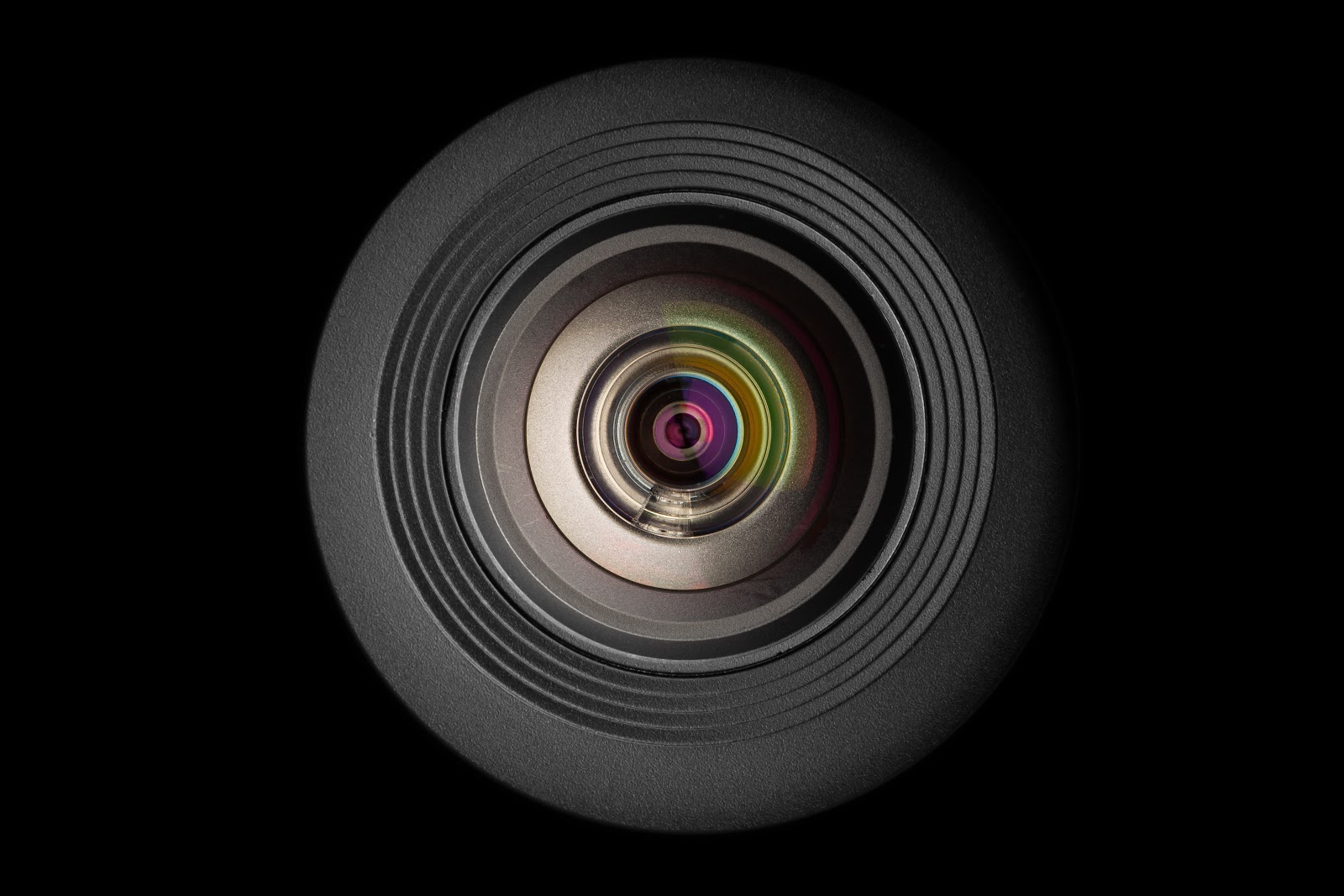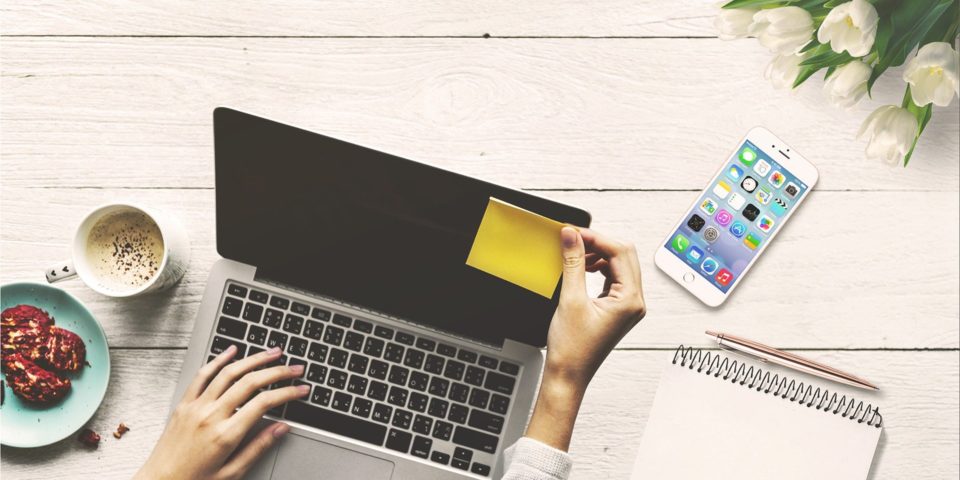Usar el móvil como webcam es una posibilidad para aquellos ordenadores que no cuenten con cámara integrada, como es frecuente en los de sobremesa. Esto hará posible asistir virtualmente a una reunión mientras se observa la presentación en HD en el ordenador, o usar la webcam para emitir o grabar vídeo en aplicaciones que estén orientadas a las reuniones.
Un ejemplo de cómo usar el móvil como webcam podría ser el de emitir el rostro en un directo de Twitch o hacer lo propio en una grabación para un canal de YouTube. Gracias a programas como DroidCam y EpocCam, ya es posible usar el móvil como cámara periférica. Aunque para algunos usos ni siquiera es necesario instalar una aplicación.
Cómo usar el móvil como webcam sin programas
Hay un método fácil, sencillo y que no requiere instalar programas de terceros para usar el móvil como webcam. Consiste en acceder a un chat con videollamada duplicando la sesión y accediendo a ella desde dos dispositivos a la vez. Así se evitará descargar un programa en los dispositivos.
Este método será válido en sistemas como Hangouts, Duo, Teams, Zoom, Skype, Slack o algunas menos conocidas, como Join.me o Anymeeting. Por supuesto, también funcionará en todas aquellas salas de chat en la que sea posible conectarse mediante enlace o duplicar la sesión.
El procedimiento es muy sencillo. Por un lado, se inicia sesión virtual en el dispositivo desde el cual se desea asistir a la reunión y en el que se busca visualizar la información con la mayor resolución posible. Por ejemplo, ese ordenador de sobremesa que no dispone de webcam. En esta sesión desactivamos tanto la posibilidad de cámara como la de sonido.
Al tiempo, se inicia sesión con el mismo usuario en un teléfono con cámara. En este se dejará abierto el micrófono y la cámara. La desactivación de los periféricos de audio del ordenador es clave si no se quiere un sonido acoplado y molesto.
Sin cables, sin registros en programas de terceros, y accesible a todos los usuarios, este es el método más sencillo de usar el móvil como webcam. Sin embargo, este método no funciona para otros usos, como grabar vídeos o emitir en directo.
Cómo usar el móvil como webcam con DroidCam
DroidCam es una aplicación de Dev47Apps que permite usar la cámara de un smartphone Android o iOS en un ordenador de Windows o Linux. Al instalar y configurar este programa, la cámara del teléfono aparecerá como periférico inalámbrico del ordenador. Se puede conectar tanto por red wifi como por USB.
Estos son los pasos a seguir:
- Tener tanto el PC como el smartphone en la misma red wifi o bien conectados mediante USB.
- Descargar DroidCam Client en el ordenador e instalarlo. Una vez abierto aparecerá un panel sobre el que elegir el método de conexión (wifi LAN, USB o crear una red wifi nueva).
- Instalar en el smartphone la aplicación DroidCam (iOS y Android). En la aplicación aparecerá una dirección IP.
- En el recuadro libre de DroidCam Client se introduce esta dirección IP y se pulsa Start. La conexión es automática.
DroidCam conecta los universos de Linux y Windows con Android o iOS. Y si es interesante es porque su versión DroidCam OBS es compatible con OBS Studio, uno de los mejores programas de grabación libres. OBS Studio es además uno de los más abiertos, con lo que la compatibilidad está asegurada.
Sin embargo, DroidCam tiene dos problemas: no funciona en Mac y la señal no es en HD. Para lograr esto último habrá que pasar a otro programa.
Cómo usar el móvil como webcam con EpocCam
EpocCam es una aplicación de Kinoni que conecta, en este caso, un ordenador con macOS o un ordenador con Windows con un teléfono iOS o Android. Su punto fuerte es que permite imágenes de hasta 1920×1080. El débil: que no hay panel de conexión ni opciones, y que no siempre conecta a la primera. Los pasos a seguir para conectar ordenador y móvil son:
- Tener tanto el ordenador como el smartphone en la misma red wifi o bien conectados mediante cable USB.
- Descargar, instalar y abrir el programa EpocCam Viewer para Windows o para macOS. Al abrirlo se ve una pantalla negra con los modos de conexión.
- Instalar la aplicación en el teléfono móvil, ya sea iPhone y iPad o Android, y abrirla.
- Una vez se inicia la aplicación desde el teléfono móvil, en el ordenador ya se podrá ver la nueva webcam como si fuese una propia del sistema.
Como se adelantaba, no siempre conecta a la primera. En ocasiones hay que cerrar y volver a abrir tanto el programa de ordenador como la app en el móvil. Una vez establecido el vínculo, funciona muy bien y sin lag, aunque no es compatible con ninguna máquina de grabación como OBS Studio.
Cómo comprobar si la webcam funciona
Los pasos vistos arriba de ambas aplicaciones deberían mostrar la imagen del teléfono móvil en el escritorio del ordenador. También existe la posibilidad de conectarse desde otras plataformas como Hangouts o Slack cuando, desde ellas, se elige la cámara del teléfono como webcam.
No obstante, existen programas incompatibles con este y otros sistemas. Aplicaciones de chat, reuniones o métodos de grabación que no reconocen el dispositivo externo como webcam. En ocasiones, por seguridad y en otras, porque los desarrolladores ni siquiera concibieron la posibilidad. También teléfonos o sistemas operativos incompatibles, generalmente por usar sistemas operativos antiguos.
La forma de comprobar que la webcam funciona es muy sencilla: conectar el teléfono por alguno de estos medios y realizar una llamada o una grabación de prueba. Llevará unos minutos y permitirá descartar alguno de los métodos.
Por M. Martínez Euklidiadas
Imágenes | iStock/nikkytok